win10系统445端口关闭方法|445端口关闭步骤分享
发布时间:2019-01-14 17:00:09 浏览数: 小编:xiaoling
在win10系统中想将445端口关闭需要怎么操作呢?将445端口关闭我们可以避免一些病毒的入侵,本文小编就整理了在win10系统中将445端口关闭的步骤,有需要的用户可以参考来进行操作。接下来win10系统445端口关闭方法分享给大家。
1、首先打开Win10防火墙,然后点击进入左侧的“高级设置”;
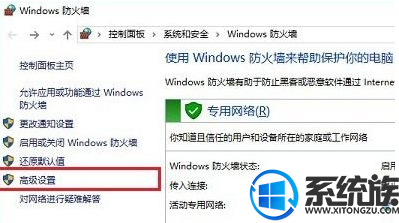
2、打开防火墙高级设置后,先点击左侧的“入站规则”,然后在点击右侧的“新建规则”;
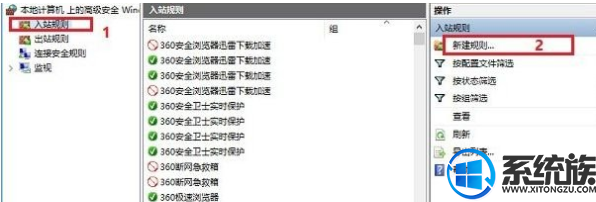
3、在新建规则设置中,依次选择“端口”下一步“TCP(UDP)”,并选择“特定本地端口”,然后输入端口名“445”,继续点击下一步;
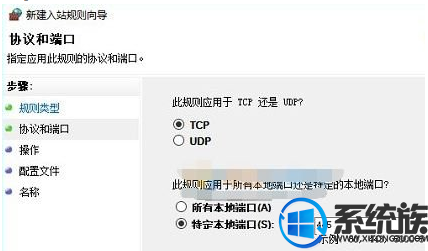
4、然后下一步,在“操作”选项中,选择“阻止连接”;
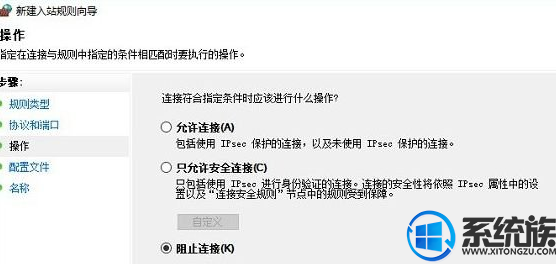
5、最后在名称中命名为“禁用445端口”,之后点击“完成”即可。
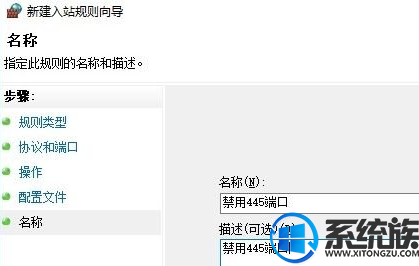
上述内容就是win10系统445端口关闭方法,需要将win10系统445端口关闭的各位可以参考本文步骤来进行,希望上述分享的内容对大家有所帮助。



















